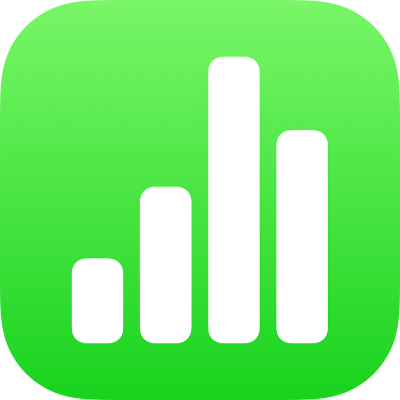
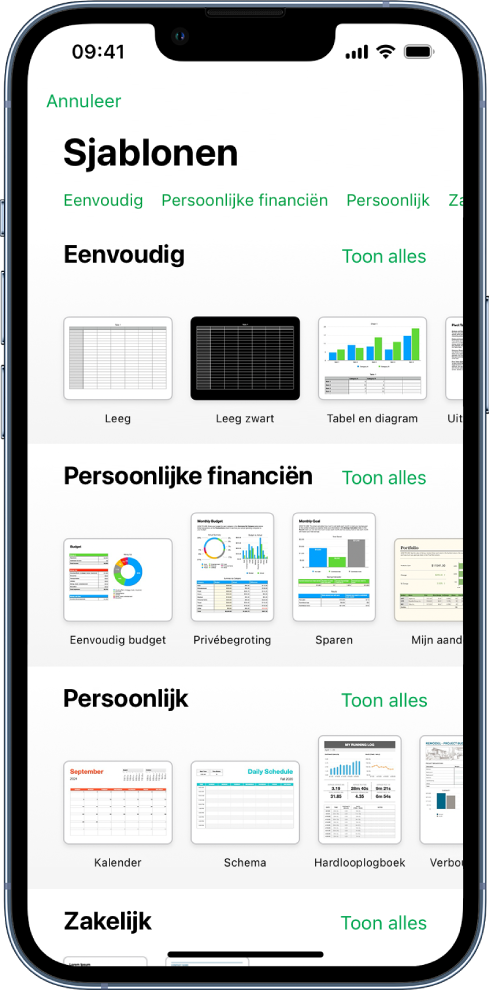
Beginnen met een sjabloon
Voor alle spreadsheets gebruik je een sjabloon (een model) als uitgangspunt. Vervang de diagrammen en gegevens in de sjabloon door je eigen gegevens en voeg nieuwe tabellen, formules en andere elementen toe.
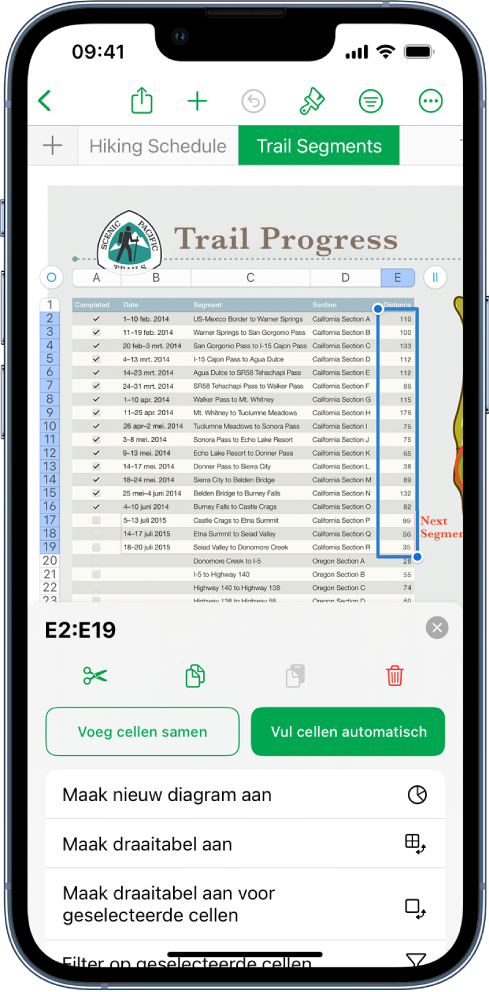
Gegevens aan een tabel toevoegen
Voer zelf gegevens in of importeer ze uit een ander bestand. Je kunt ook een scala aan vooraf ingestelde formules, zoals de som of het gemiddelde, aan een cel toevoegen. Om je gegevens te rangschikken en trends te identificeren, kun je onder meer filters toevoegen, gegevens in categorieën groeperen en draaitabellen maken.
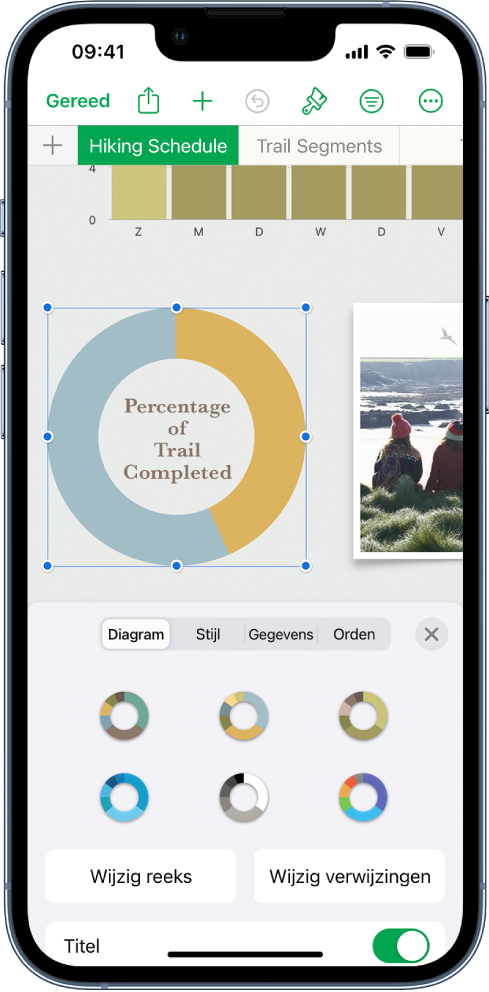
Een diagram aanmaken
Je kunt je gegevens illustreren met een 2D-, 3D- of interactief diagram. Wanneer je de gegevens in de tabel wijzigt, wordt het diagram automatisch bijgewerkt.
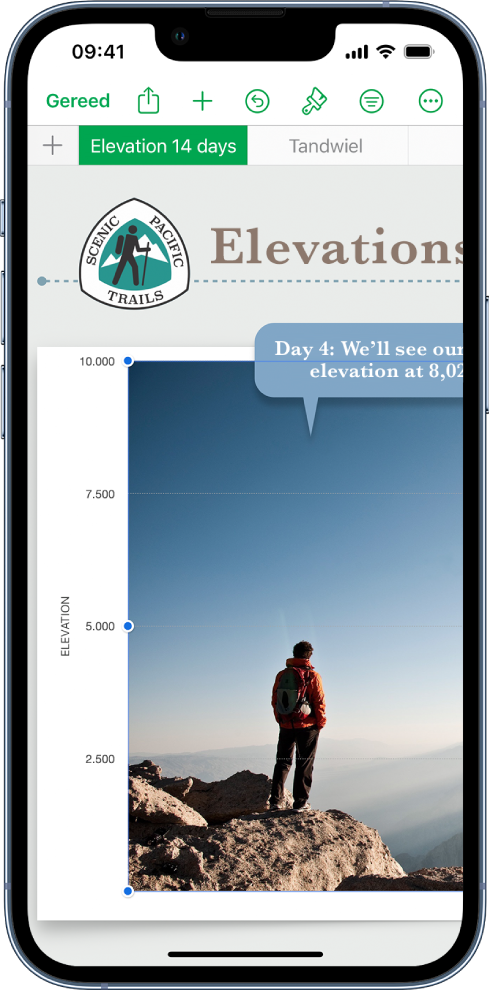
Alles op orde met werkbladen
Orden de gegevens in je spreadsheet door verschillende werkbladen aan te maken voor elk type gegevens dat je wilt bijhouden, zoals je inkomsten en uitgaven. Tik vervolgens op een tab bovenaan de spreadsheet om naar het gewenste werkblad te gaan.
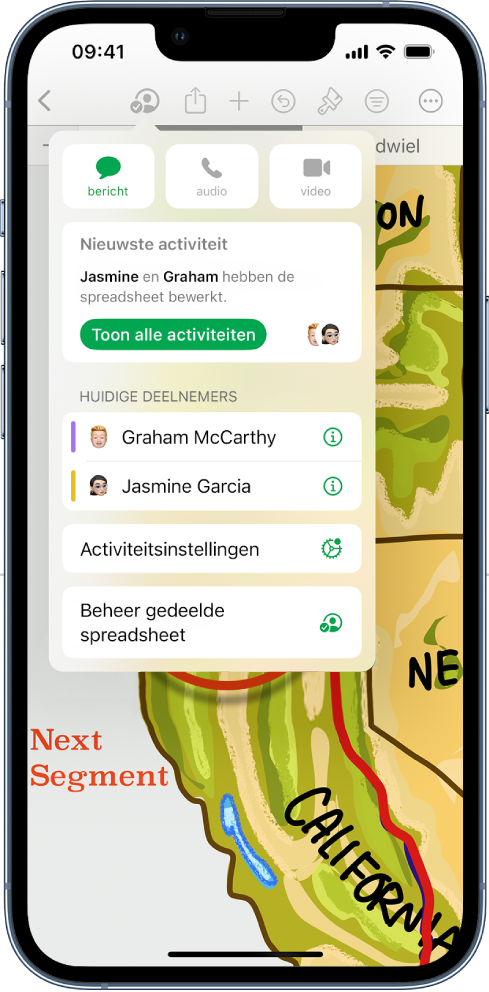
In realtime samenwerken
Nodig anderen uit om samen met jou aan je spreadsheet te werken. Iedereen die is uitgenodigd, kan de wijzigingen van anderen meteen zien. Jij bepaalt echter wie de spreadsheet mag wijzigen en wie deze alleen kan bekijken.
Deze handleiding helpt je op weg met Numbers 14.4 voor de iPhone. (Om te zien welke versie van Numbers je hebt, ga je in Instellingen ![]() naar 'Apps' > 'Numbers'.) Om in de gebruikershandleiding voor Numbers te zoeken, tik je op 'Inhoudsopgave' bovenaan de pagina of typ je een of meer woorden in het zoekveld.
naar 'Apps' > 'Numbers'.) Om in de gebruikershandleiding voor Numbers te zoeken, tik je op 'Inhoudsopgave' bovenaan de pagina of typ je een of meer woorden in het zoekveld.
Ga naar de website Support voor Numbers voor meer informatie.
Gebruikershandleiding Numbers voor de iPhone
- Welkom
- Nieuw
-
- Aan de slag met Numbers
- Informatie over afbeeldingen, diagrammen en andere objecten
- Een spreadsheet aanmaken
- Spreadsheets openen
- Onbedoelde wijzigingen voorkomen
- Sjablonen aanpassen
- Werkbladen gebruiken
- Wijzigingen ongedaan maken of opnieuw toepassen
- Een spreadsheet bewaren
- Een spreadsheet zoeken
- Een spreadsheet verwijderen
- Een spreadsheet afdrukken
- De achtergrond van een werkblad wijzigen
- Tekst en objecten van of naar apps kopiëren
- Basisinformatie over touchscreens
-
- Een spreadsheet versturen
- Informatie over samenwerking
- Anderen uitnodigen om samen te werken
- Samenwerken aan een gedeelde spreadsheet
- De nieuwste activiteit in een gedeelde spreadsheet bekijken
- De instellingen van een gedeelde spreadsheet wijzigen
- Een spreadsheet niet meer delen
- Gedeelde mappen en samenwerking
- Box gebruiken om samen te werken
- Copyright